Faça uma varredura completa em seus dispositivos iOS e exclua todos os arquivos indesejados do seu iPhone, iPad e iPod.
Localização do backup do iPhone no Windows/Mac [métodos incluídos]
Fazer backup do seu iPhone é essencial para garantir a segurança dos dados. No entanto, muitas pessoas ainda ficam confusas sobre onde os backups do iPhone são armazenados. Se você também quiser saber onde os backups do seu iPhone são armazenados no seu Windows ou Mac, este guia fornecerá uma resposta rápida e simples. Quando você precisa gerenciar, realocar ou excluir backups antigos, você só precisa acessar diretamente o local específico para concluir a operação que deseja executar.
Lista de guias
Onde fica o local de backup do iPhone no Windows? Onde fica o local de backup do iPhone no Mac? Como liberar espaço de armazenamento do iPhone sem backupOnde fica o local de backup do iPhone no Windows?
Para Windows, se você usar o iTunes para gerenciar backups, limpar espaço ou transferir backups, sua localização geralmente é fixa (assumindo que você não modifique a localização da pasta). É importante entender a localização específica do backup do iPhone no Windows, pois o iTunes no Windows não suporta acesso direto aos arquivos que você transfere. Portanto, se você quiser gerenciar melhor os dados de backup do seu iPhone no Windows, precisará operar na pasta exata. Veja como encontrar a pasta de backup do iPhone no Windows por padrão:
Passo 1Pressione os botões “Win” e “E” juntos para abrir o Explorador de Arquivos.
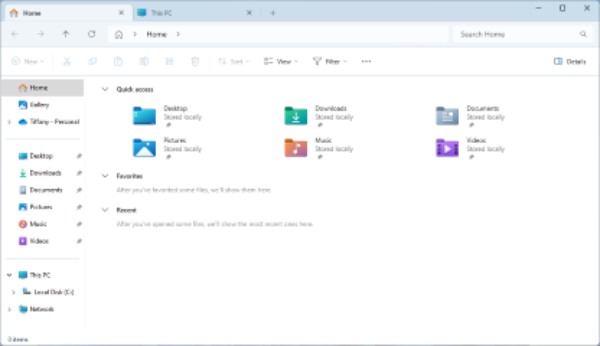
Passo 2Navegue até o local de backup do iPhone digitando o caminho abaixo:
C:Usuários[SeuNomeDeUsuário]AppDataRoamingApple ComputerMobileSyncBackup
Pontas
A pasta “AppData” é oculta por padrão. Para torná-la visível, clique no botão “View” no File Explorer e clique no botão “Hidden items”.
etapa 3Dentro da pasta “Backup”, você encontrará subpastas contendo seus backups do iPhone.
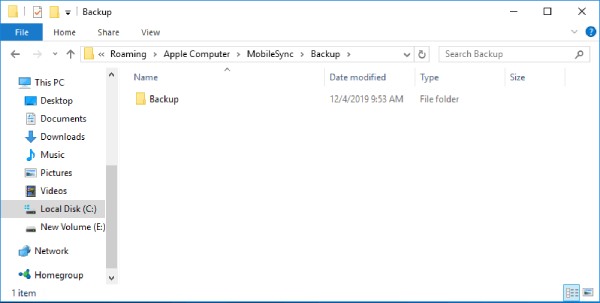
Onde fica o local de backup do iPhone no Mac?
Se você usa um Mac para fazer backup do seu iPhone, gerenciar seus backups é muito mais fácil. Como ambos fazem parte do ecossistema da Apple, as transferências de arquivos entre os dois geralmente seguem um caminho fixo e são mais fáceis de gerenciar. Ao fazer backup do seu iPhone usando o Finder (macOS Catalina e mais recentes) ou o iTunes (para versões mais antigas do macOS), os arquivos de backup são armazenados em um diretório específico no seu Mac. Apesar disso, muitos usuários da Apple podem não saber onde procurar o local de armazenamento do iPhone em seu Mac. Veja como encontrar a pasta de backup do iPhone:
Passo 1
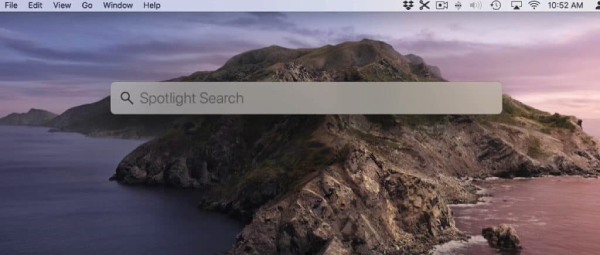
Passo 2Digite o seguinte caminho e navegue até o local de backup do iPhone no Mac:
~/Biblioteca/Suporte a aplicativos/MobileSync/Backup/
etapa 3Aqui, você encontrará seus backups do iPhone armazenados em pastas nomeadas com uma sequência aleatória de caracteres.
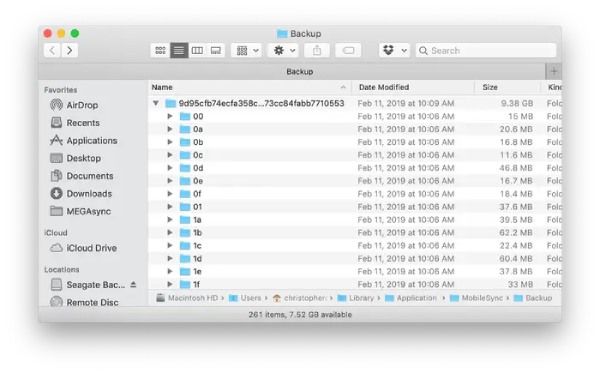
Como liberar espaço de armazenamento do iPhone sem backup
Se você está procurando um local de backup do iPhone para excluir dados inúteis e arquivos transferidos do seu iPhone, então você pode precisar conhecer alguns métodos mais eficazes e seguros porque há várias maneiras de liberar espaço no seu iPhone sem criar um backup. Esta seção explicará a você por que não é recomendado usar transferência básica de arquivos para limpar espaço, e ferramentas profissionais como Limpador de iPhone 4Easysoft são soluções mais eficazes.
Por que a Transferência de Arquivos não é recomendada para liberar espaço de armazenamento no iPhone?
• Consome muito tempo: Classificar arquivos individuais, selecionar os arquivos a serem transferidos e esperar pelo processo de transferência leva muito tempo, especialmente quando você tem muitos arquivos grandes. Além disso, gerenciar arquivos ocultos ou excluindo fotos duplicadas no iPhone podem se tornar um incômodo, pois geralmente são exibidos em texto distorcido.
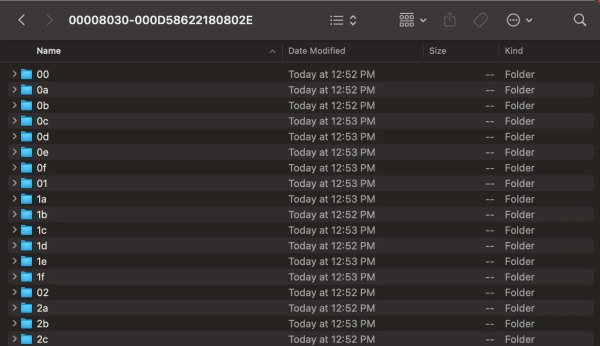
• Risco de perda de dados: Se você transferir arquivos manualmente e depois excluí-los do seu iPhone, sempre há o risco de excluir acidentalmente arquivos importantes. Se a transferência de arquivo falhar ou for incompleta, isso pode levar à perda permanente de dados.
• Não é possível gerenciar o cache: Transferir arquivos manualmente não resolverá a grande quantidade de armazenamento ocupada pelo cache do aplicativo, lixo do sistema ou arquivos temporários. Esses arquivos ocultos consomem espaço de armazenamento e nem sempre são visíveis ao usuário.
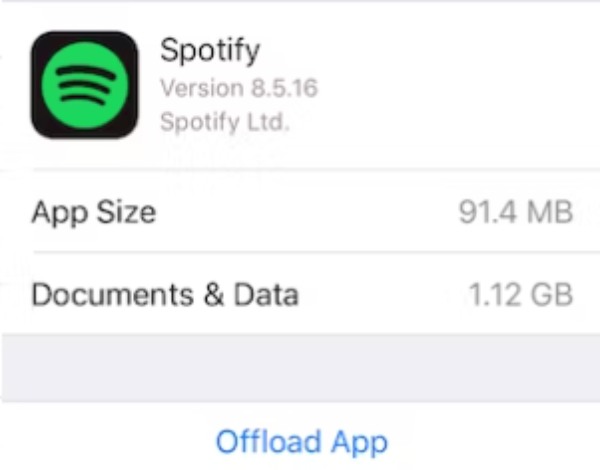
Por que você deve usar o 4Easysoft iPhone Cleaner para liberar espaço de armazenamento no iPhone
• Digitalização abrangente: Ao contrário dos métodos manuais, o 4Easysoft iPhone Cleaner pode escanear seu iPhone de forma abrangente para identificar e limpar lixo do sistema, arquivos temporários, arquivos de cache e aplicativos não utilizados sem precisar entrar a tela de aplicativos e dados.

• Fácil de usar: O 4Easysoft iPhone Cleaner pode limpar gigabytes de espaço em apenas alguns cliques. Você não precisa vasculhar arquivos e pastas manualmente. Ele detecta automaticamente arquivos redundantes ou inúteis, tornando o processo de limpeza rápido e fácil.
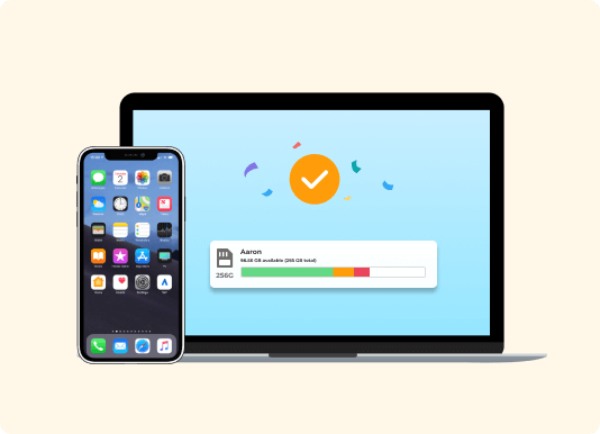
• Proteção de dados: O 4Easysoft iPhone Cleaner oferece um processo de limpeza seguro e confiável. Ele fornece uma opção de pré-visualização antes da limpeza para que você possa ter certeza de que nenhum arquivo importante foi excluído. Isso minimiza o risco de perder dados importantes acidentalmente enquanto libera espaço no seu dispositivo.
• Limpeza profunda: Esta ferramenta faz mais do que apenas remover arquivos visíveis. Ela realiza uma limpeza profunda limpando caches de aplicativos, cookies e outros arquivos temporários que podem ocupar muito espaço de armazenamento. Ele pode até ajudar a remover arquivos grandes, como vídeos de alta resolução ou aplicativos desnecessários que você raramente usa.


Faça uma varredura completa em seus dispositivos iOS e classifique os dados desnecessários.
Exclua facilmente todos os arquivos e aplicativos inúteis do seu iPhone sem transferir arquivos.
Forneça proteção de dados para garantir a segurança de seus arquivos importantes.
Visualize o arquivo desejado em tempo real para evitar exclusão acidental.
100% Seguro
100% Seguro
Conclusão
Fazer backup do seu iPhone é essencial para proteger seus dados, e saber o local exato do backup do iPhone no Windows e Mac garante que você possa gerenciar e proteger esses arquivos facilmente. Backups regulares são um tanto problemáticos para liberar espaço de armazenamento do seu iPhone. Se você quiser limpar efetivamente arquivos inúteis no seu iPhone e liberar muito espaço de armazenamento, você pode usar Limpador de iPhone 4Easysoft para fazê-lo de forma eficiente e segura.
100% Seguro
100% Seguro


